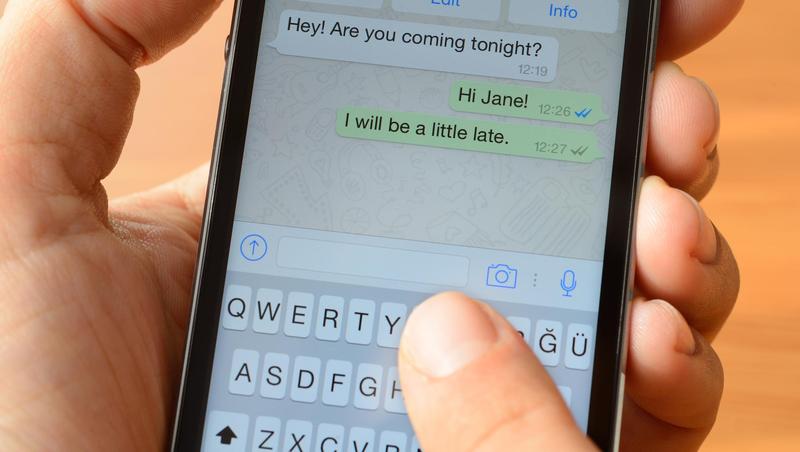
Android-da avtomatik kapitallashtirishni qanday olib tashlash mumkin haqida malumot
Android dasturiy ta’minotining klaviaturasini avtomatik tuzatish, ayniqsa, juda qattiq yozish bosqichlarida juda qulay bo’lishi mumkin. Biroq, u tez-tez shunchalik intruziv bo’lishi mumkinki, foydalanuvchini bezovta qiladi. Shu sababli, bugungi kunda biz asosan uni hisobga olgan holda uni o’chirishga e’tibor qaratmoqchimiz so’z boshidagi bosh harf. Biz umumiy protseduradan boshlaymiz va keyin bir nechta aniq interfeyslarga e’tibor qaratamiz.
Android-da avtomatik kapitallashtirishni olib tashlang
Shunday qilib, ko’pchilik Android smartfonlarida ishlashi mumkin bo’lgan umumiy protseduradan boshlaylik. Ikkala holatda ham xuddi shu amallar google gboardchunki manfaatdor tomonlar Google-ning o’z xizmatlari bo’ladi.
- Ilovani oching «Sozlamalar» Android qurilmasida
- Davomi «Tizim»
- Elementni tanlang «Tillar va kirishlar» va keyin «Virtual klaviatura»
- Ustiga bosing «Gboard»
- Bilan bog’liq variantlarni oching «Matnlarni tuzatish»
- Kalitni o’ng tomonga o’chiring «Avtomatik siljish»
Bundan buyon har safar Gboarddan matn yozish uchun qo’lda bosh harfni so’rashingiz kerak bo’ladi. Xuddi shu amallarni takrorlash va faollashtirish «Avtomatik kapitallashuv», u avtomatik tuzatish sozlamalarini standart qiymatlarga qaytaradi.
Samsung-da avtomatik kapitallashtirishni olib tashlang
Samsung qurilmalari Google standartidan farqli ravishda boshqa klaviaturani taklif qiladi va shu sababli, sozlamalar boshqacha bo’ladi biz ilgari ko’rganimizdan ko’ra. Biroq, ularni sozlash umuman qiyin bo’lmaydi.
- Ilovani oching «Sozlamalar» Samsung qurilmasida
- Bo’limda «Bosh direktor»ustiga bosing «Til va kirish»
- Davomi «Ekrandagi klaviatura» va keyin bilan «Samsung klaviaturasi»
- Ustiga bosing «Aqlli kirish» va o’ng tugmachani o’chiring «Avtomatik siljish»
Agar buning o’rniga Google klaviaturasidan foydalansangiz, biz sizga ushbu protsedura yuqorida keltirilgan umumiy bo’limda ko’rsatilishini eslatib o’tamiz.
Huawei-da avtomatik kapitallashtirishni olib tashlang
Ma’lumki, Huawei endi Google xizmatlaridan foydalana olmaydi va shuning uchun Gboard tomonidan berilgan imtiyozlarga ega emas. Shu sababli, xitoylik kompaniya bir xil darajada mashhur va mashhurlarni tanlab, alternativani izlashga qaror qildi SwiftKey, endi Microsoft-ga tegishli.
- Ilovani oching «Sozlamalar» Huawei qurilmasida
- Ustiga bosing «Tizim»
- Davomi «Til va kiritish» va keyin bilan «SwiftKey klaviaturasi»
- Tanlang «Mashinada yozish» va o’ng tugmachani o’chiring «Avtomatik o’zgartirishni boshlang’ich»
Shubhasiz, ushbu o’ziga xos vaziyatda ham, qadamlar boshqalaridan farq qiladi, ammo agar siz uchinchi tomon klaviaturasidan foydalanishga qaror qilsangiz, hatto yanada o’zgarishi mumkin. Agar shunday bo’lsa, tashrif buyurishingizni tavsiya qilamiz klaviatura konfiguratsiyasi yuklab olindi avtomatik tuzatish variantlarini topish uchun.
Savollaringiz yoki muammolaringiz bormi? Biz sizga yordam beramiz
Bizning ro’yxatdan o’tishni unutmang YouTube kanali video va boshqa sharhlarni ko’rish uchun. Agar siz doimo zamonaviy bo’lishni istasangiz, biznikiga obuna bo’ling Telegram kanali y instagramda bizni kuzatib boring. Agar siz biron bir savol yoki muammo uchun yordam olishni istasangiz, bizning saytimizga obuna bo’ling Faceboo hamjamiyatik o Instagram-da biz bilan bog’laning. Shuni unutmangki, biz eksklyuziv kuponlar va Internetdagi eng yaxshi aktsiyalar bilan to’ldirilgan takliflar qidiruv tizimini yaratdik!
Qanday qilish kerak, Texnologiyalar
Android-da avtomatik kapitallashtirishni qanday olib tashlash mumkin